Mikrofonprobleme auf Ihrem Mac können besonders frustrierend sein, sei es bei Videokonferenzen, Sprachaufnahmen oder beim normalen Alltagseinsatz. Glücklicherweise gibt es verschiedene einfache Schritte, mit denen Sie Ihr Mikrofon wieder in Gang setzen können. In diesem Artikel zeigen wir Ihnen, wie sie ein Mikrofon reparieren und die häufigsten Probleme beheben.
1. Überprüfen der Mikrofoneinstellungen
Der erste Schritt bei der Fehlersuche besteht darin, sicherzustellen, dass Ihr Mac die richtige Audioquelle verwendet. Folgen Sie diesen Schritten:
- Gehen Sie zu Systemeinstellungen > Ton und wählen Sie die Registerkarte Eingabe.
- Überprüfen Sie, ob Ihr Mikrofon (z. B. „Integriertes Mikrofon“ oder ein externes Gerät) ausgewählt ist.
- Sprechen Sie in das Mikrofon und prüfen Sie, ob die Eingangspegelanzeige reagiert. Wenn der Pegel nicht ausschlägt, liegt möglicherweise ein Problem vor.
2. Mikrofonberechtigungen anpassen
Es könnte sein, dass die Apps, die Ihr Mikrofon verwenden sollen, keine Berechtigung haben. So passen Sie dies an:
- Gehen Sie zu Systemeinstellungen > Sicherheit > Datenschutz.
- Wählen Sie Mikrofon aus der Liste auf der linken Seite.
- Stellen Sie sicher, dass die gewünschten Apps wie Zoom oder Skype Zugriff haben.
3. Den Ton neu starten
Falls Ihr Mikrofon immer noch nicht funktioniert, hilft manchmal ein Neustart der Audiofunktionen:
- Öffnen Sie Aktivitätsanzeige (unter Programme > Dienstprogramme).
- Suchen Sie nach dem Prozess namens coreaudiod, klicken Sie ihn an und beenden Sie ihn.
- Der Prozess wird automatisch neu gestartet, was Mikrofonprobleme beheben kann.
4. Software-Updates prüfen
Veraltete Software kann die Funktionalität von Hardware beeinträchtigen. Überprüfen Sie Folgendes:
- Gehen Sie zu Apple-Menü > Über diesen Mac > Softwareupdate.
- Installieren Sie eventuelle Updates, um sicherzustellen, dass Ihr Mac die neuesten Verbesserungen und Fehlerbehebungen enthält.
5. Externe Mikrofone und Zubehör überprüfen
Falls Sie ein externes Mikrofon verwenden, stellen Sie sicher, dass es korrekt angeschlossen ist:
- Überprüfen Sie die Verbindung zum USB- oder Audiokabel.
- Testen Sie das Mikrofon an einem anderen Gerät, um sicherzustellen, dass das Problem nicht hardwarebedingt ist.
6. Zurücksetzen der PRAM/NVRAM
Ein Zurücksetzen des PRAM (Parameter RAM) oder NVRAM (Nichtflüchtiger RAM) kann verschiedene Hardware-Probleme lösen:
- Schalten Sie Ihren Mac aus.
- Halten Sie beim Neustart Option + Command + P + R für etwa 20 Sekunden gedrückt.
- Lassen Sie die Tasten los, wenn der Startton ein zweites Mal ertönt oder das Apple-Logo erneut erscheint.
Fazit
Mikrofonprobleme auf dem Mac sind in der Regel einfach zu beheben, wenn Sie die oben genannten Schritte befolgen. Indem Sie die Einstellungen prüfen, Berechtigungen anpassen und die richtigen Software-Updates durchführen, lernen Sie, wie Sie ein Mikrofon reparieren und den gewohnten Gebrauch wiederherstellen können. Sollten all diese Schritte nicht helfen, kann es an der Zeit sein, den Apple Support zu kontaktieren oder eine professionelle Reparatur in Betracht zu ziehen.
Mit diesen Tipps haben Sie nun eine fundierte Anleitung, um Mikrofonprobleme auf Ihrem Mac zu lösen und Ihre Audiofunktionen wiederherzustellen.





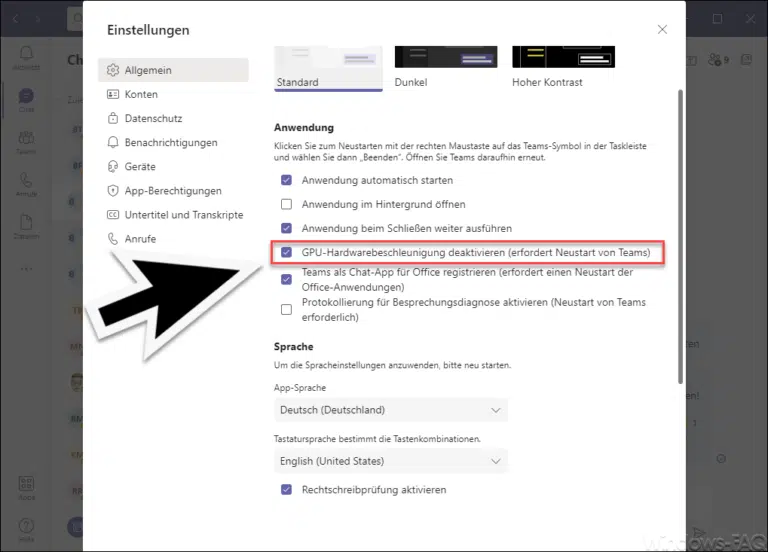






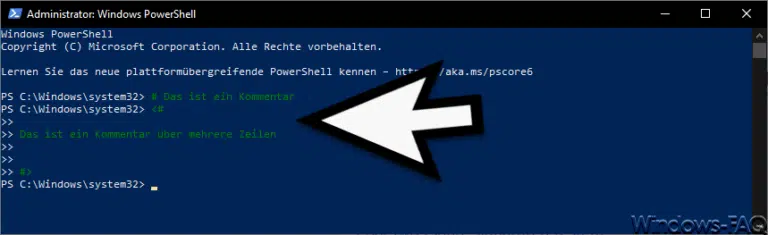
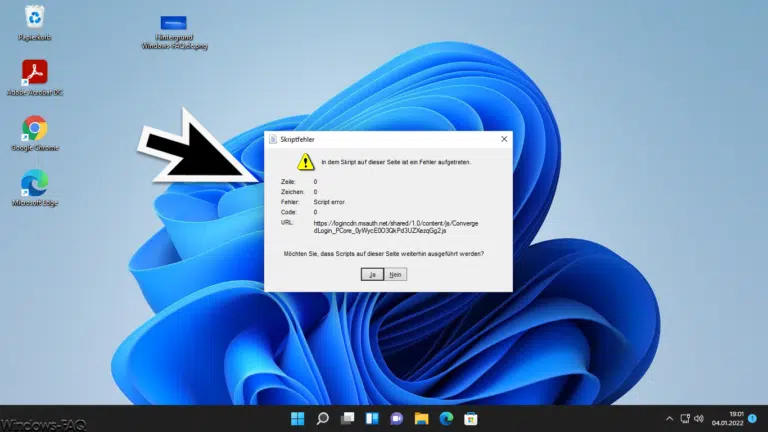

![Erfolgreiche Videoerstellung [Praktische Tipps und Ratschläge]](https://www.windows-faq.de/wp-content/uploads/2024/08/Erfolgreiche-Videoerstellung-768x452.webp)

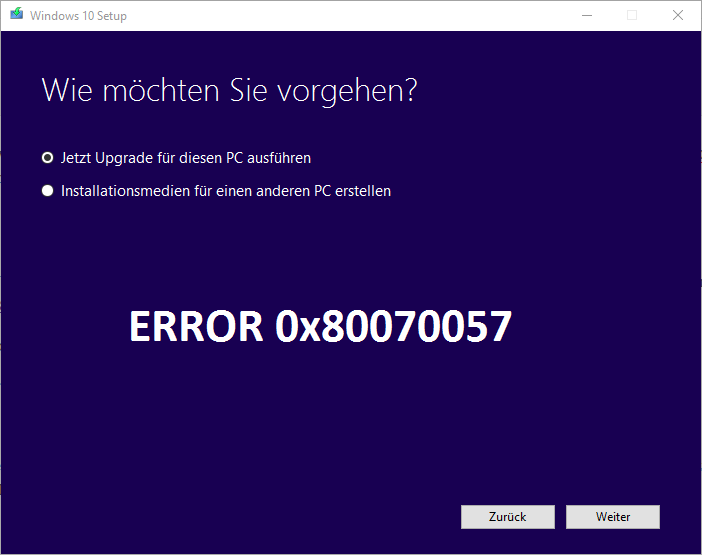



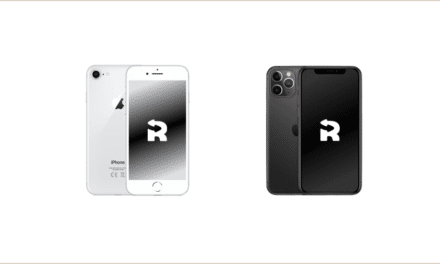







Neueste Kommentare